Когато работиш с DaVinci Resolve, бързо ще забележиш, че Кейфреймовете са незаменим инструмент за анимация и ефекти в твоите проекти. Те предлагат начин за промяна на стойностите през времето, така че можеш да създаваш плавни движения и корекции във видеата си. В това ръководство ще ти покажа как ефективно да използваш кейфреймове, за да създадеш впечатляващи анимации.
Най-важни изводи
- Кейфреймовете са съществени за анимацията в DaVinci Resolve.
- Можеш да анимираш практически всяка стойност, включително размер, позиция и ротация.
- Настройването и коригирането на кейфреймове ти предоставя разнообразни възможности за дизайн.
- Анимирането на преходи, като появата на текст или приближаването на изображение, е лесно постижимо.
Използване на инспектора - Първи стъпки
За да работиш с кейфреймове, първо трябва да се увериш, че инспекторът е отворен. Когато започнеш редакция на клип, отиди на времевата линия и избери клипа, който искаш да коригираш. След това отвори инспектора (Достъпен като раздел в горния десен ъгъл).
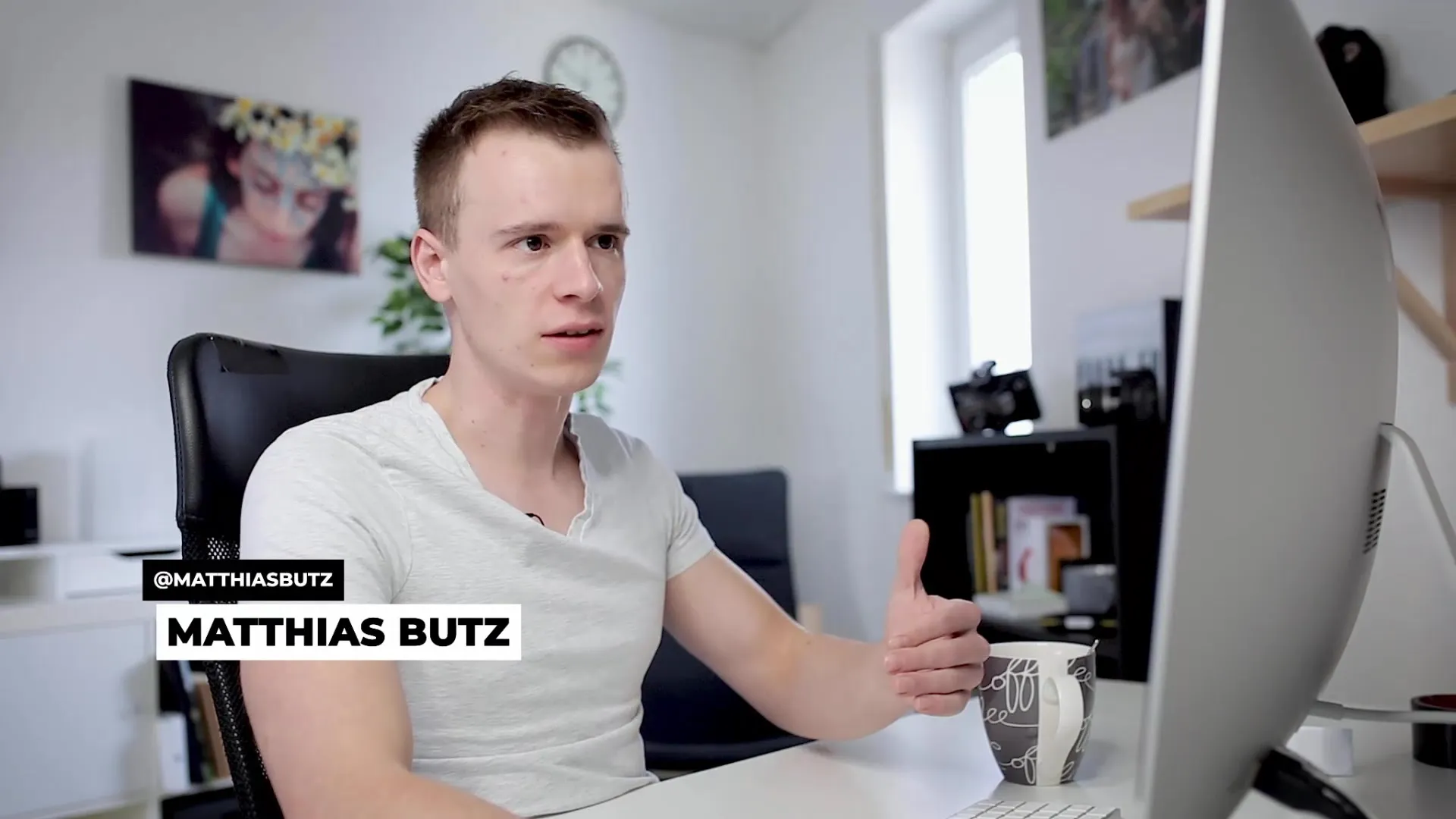
След като избере клипа, можеш да коригираш различни настройки като трансформация, позиция и размер. За да добавиш динамичен елемент, като приближаване, избери областта „Трансформация“ в инспектора.
Трансформиране и приближаване
За да демонстрираш приближаването, настрой приближаването на стойност 2. Увери се, че изображението сега е увеличено.
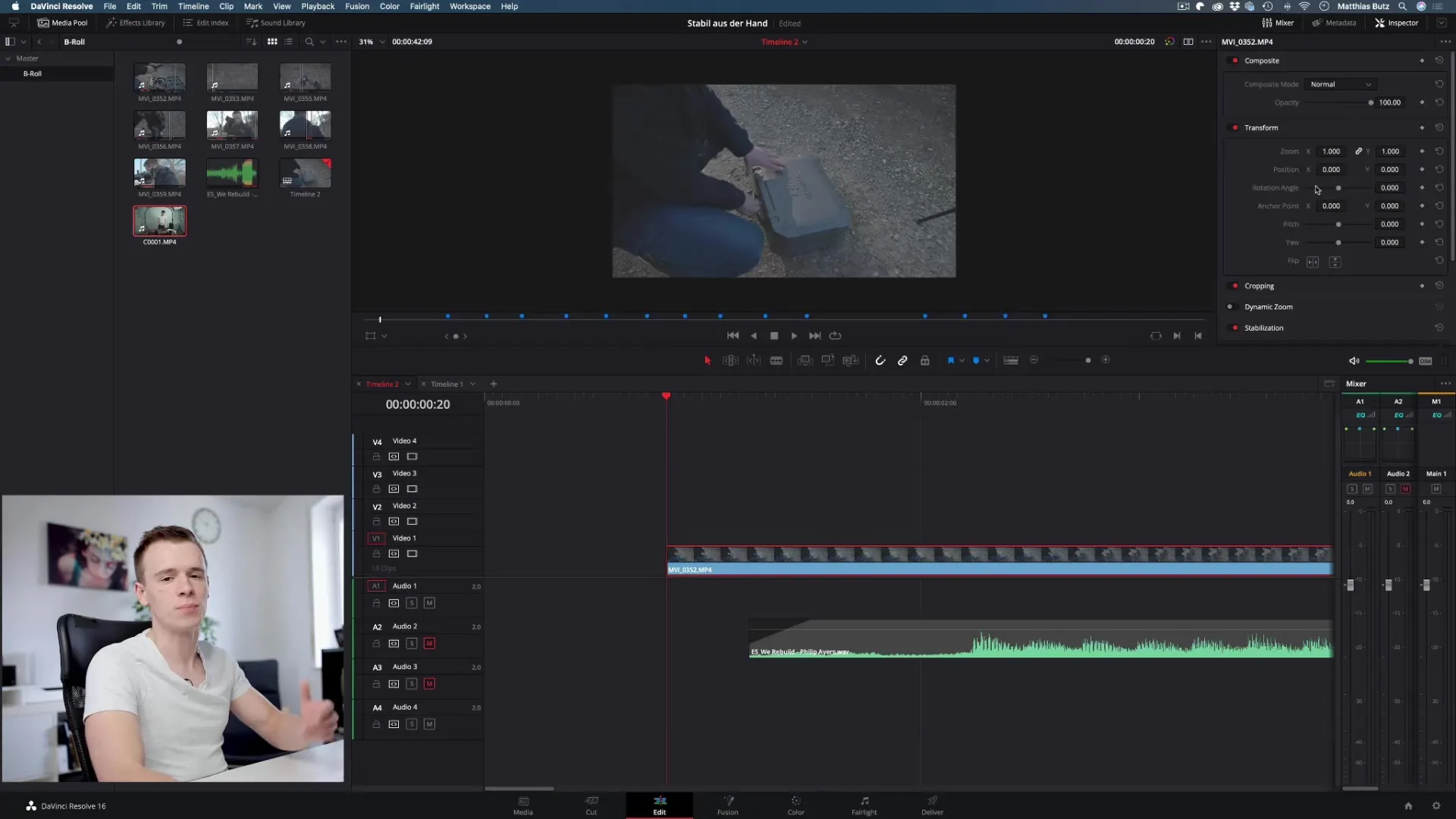
Сега ще добавим кейфреймове. Постави един кейфрейм при размера, като кликнеш на малкия символ с шахматна дъска. След това можеш да настроиш стойността на приближаване на 2. В този момент автоматично ще бъде добавен втори кейфрейм.
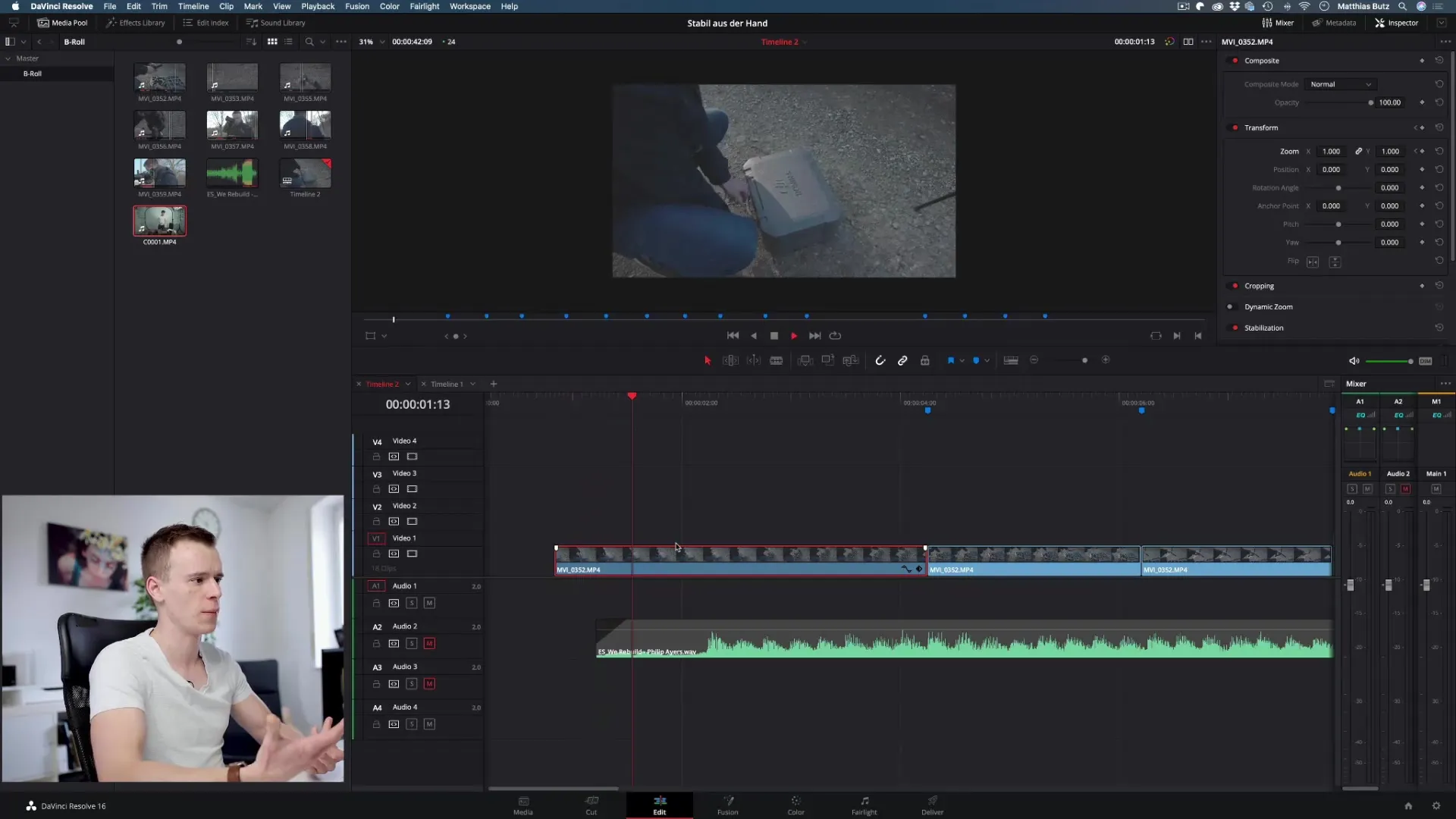
Впечатляващо е, че DaVinci Resolve изчислява стойностите между тези два кейфрейма за теб. Когато навигираш между тези точки, ще видиш как изображението бавно става по-голямо.
Добавяне на позиция и движение
Следващата стъпка е да добавиш не само приближаване, но и движение. Отново постави един кейфрейм, но този път за позицията на клипа.
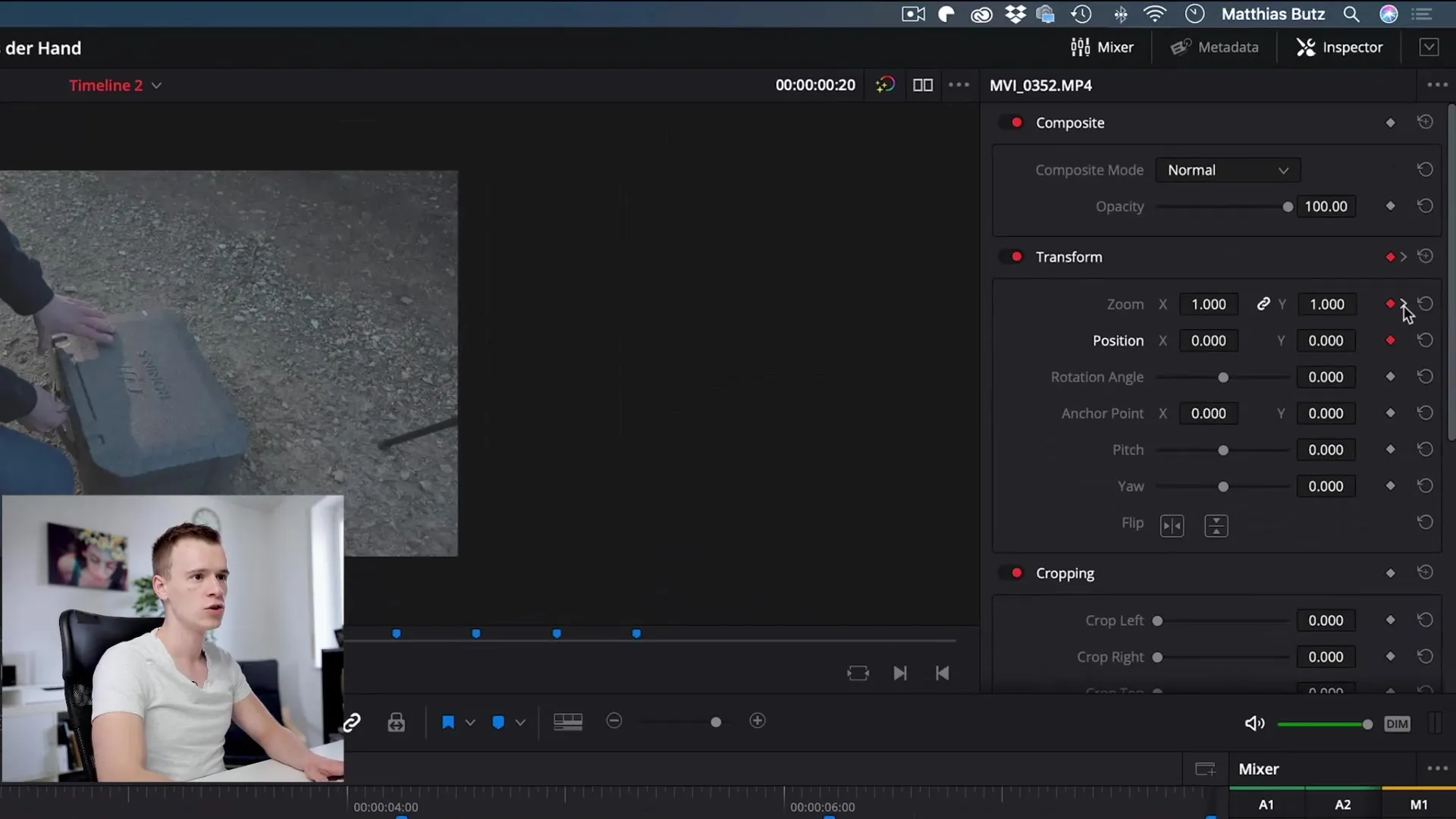
Целта е да преместиш клипа надясно. Постави кейфрейма така, че клипът най-накрая да достигне дясната страна на изображението. Когато пуснеш възпроизвеждането, ще забележиш, че клипът както приближава, така и се движи надясно.
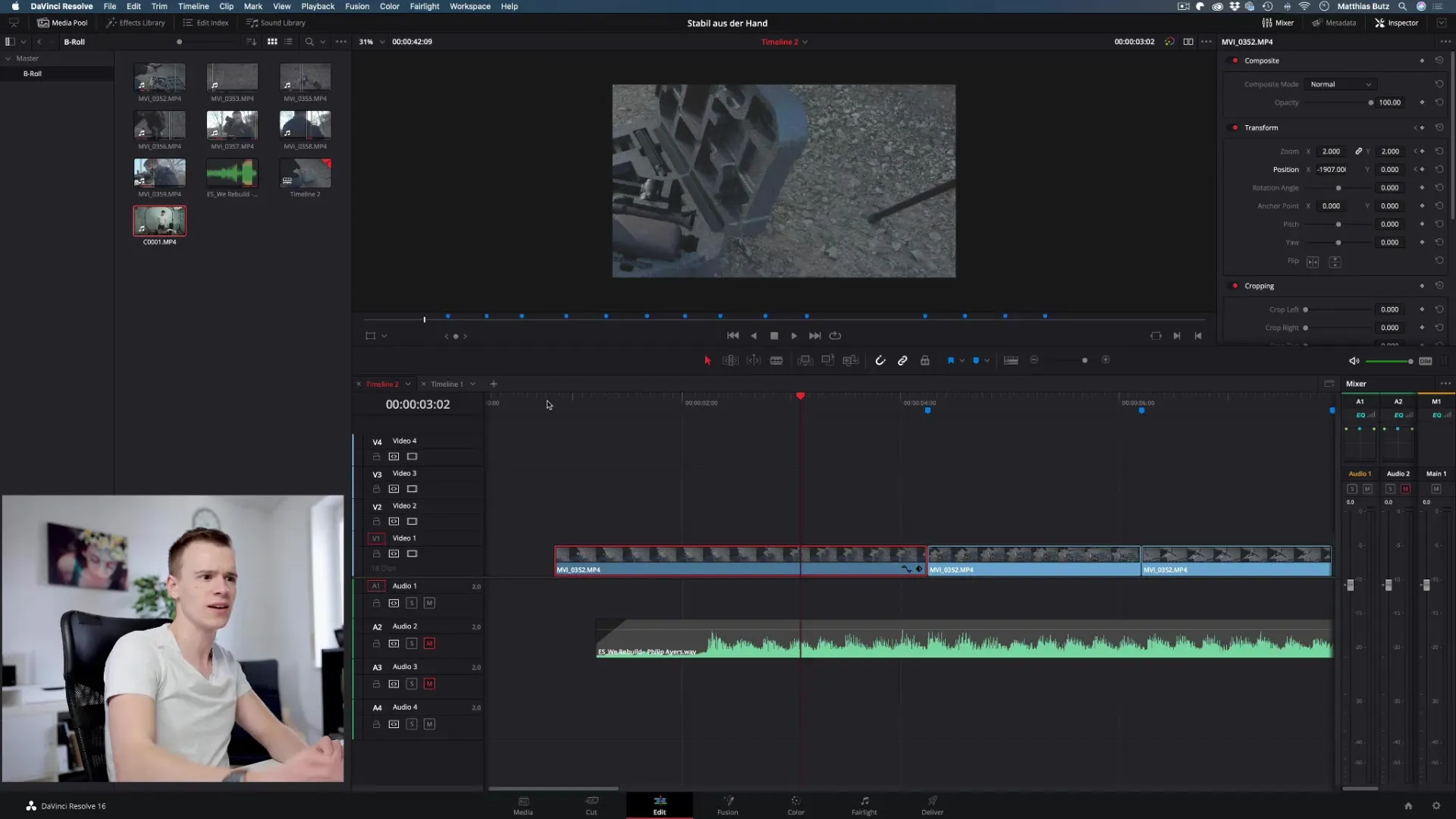
Използване на кейфреймове за други параметри
Възможностите ти тук не са изчерпани. Можеш да използваш кейфреймове и за други параметри, като например непрозрачността или изрязването. Например, ако искаш да коригираш изрязването, можеш да поставиш още един кейфрейм и да настроиш стойностите съответно.
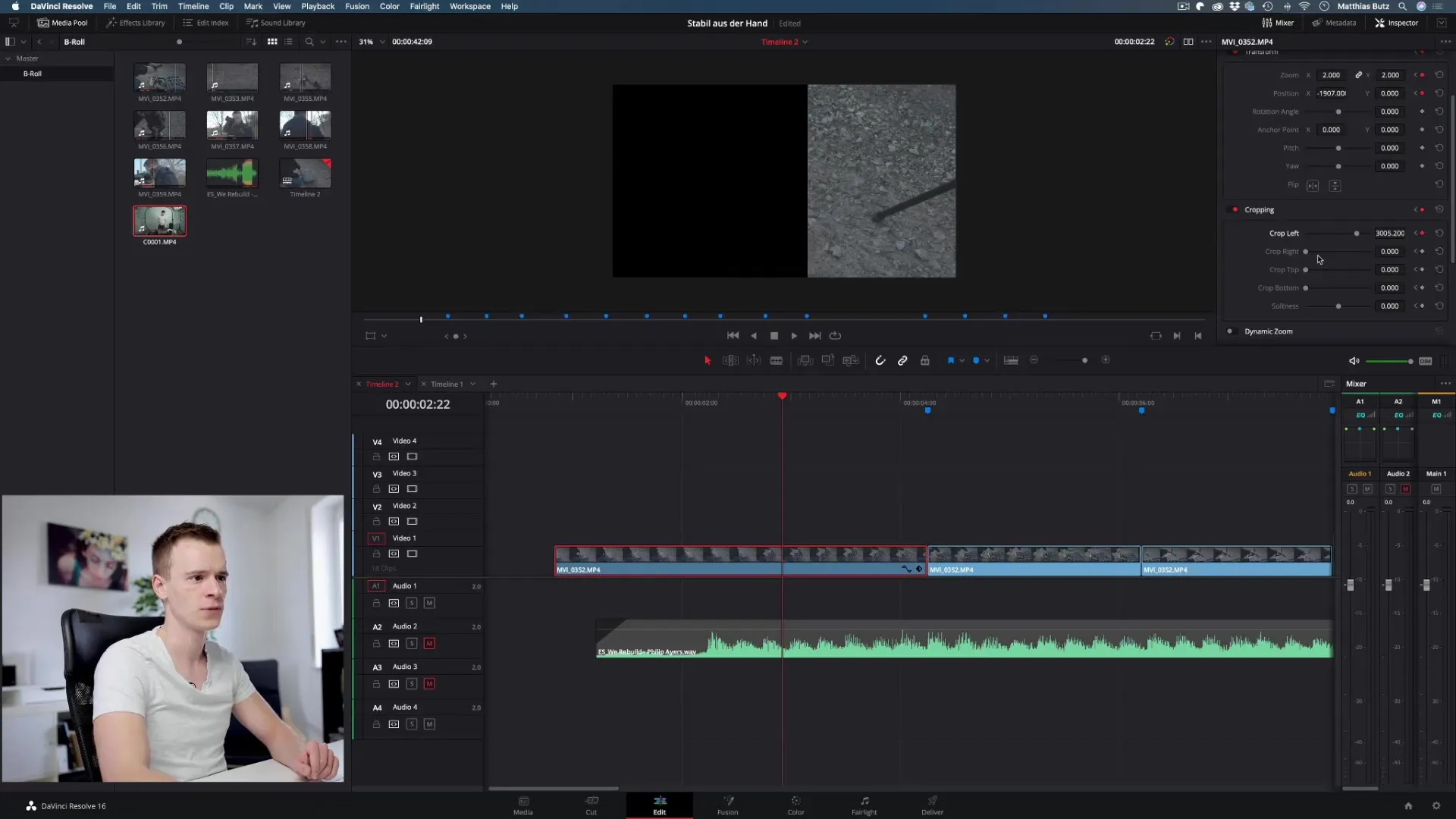
С това можеш лесно да коригираш скоростта на приближаването и движенията, като преместват местоположението на кейфреймовете.
Редактиране и преместване на кейфреймове
Може да се наложи да редактираш кейфреймовете в последствие. Имаш възможност да избираш повторно клипа и да преместиш съответния кейфрейм в инспектора. Това е изключително удобно, когато искаш да коригираш скоростта на анимацията.
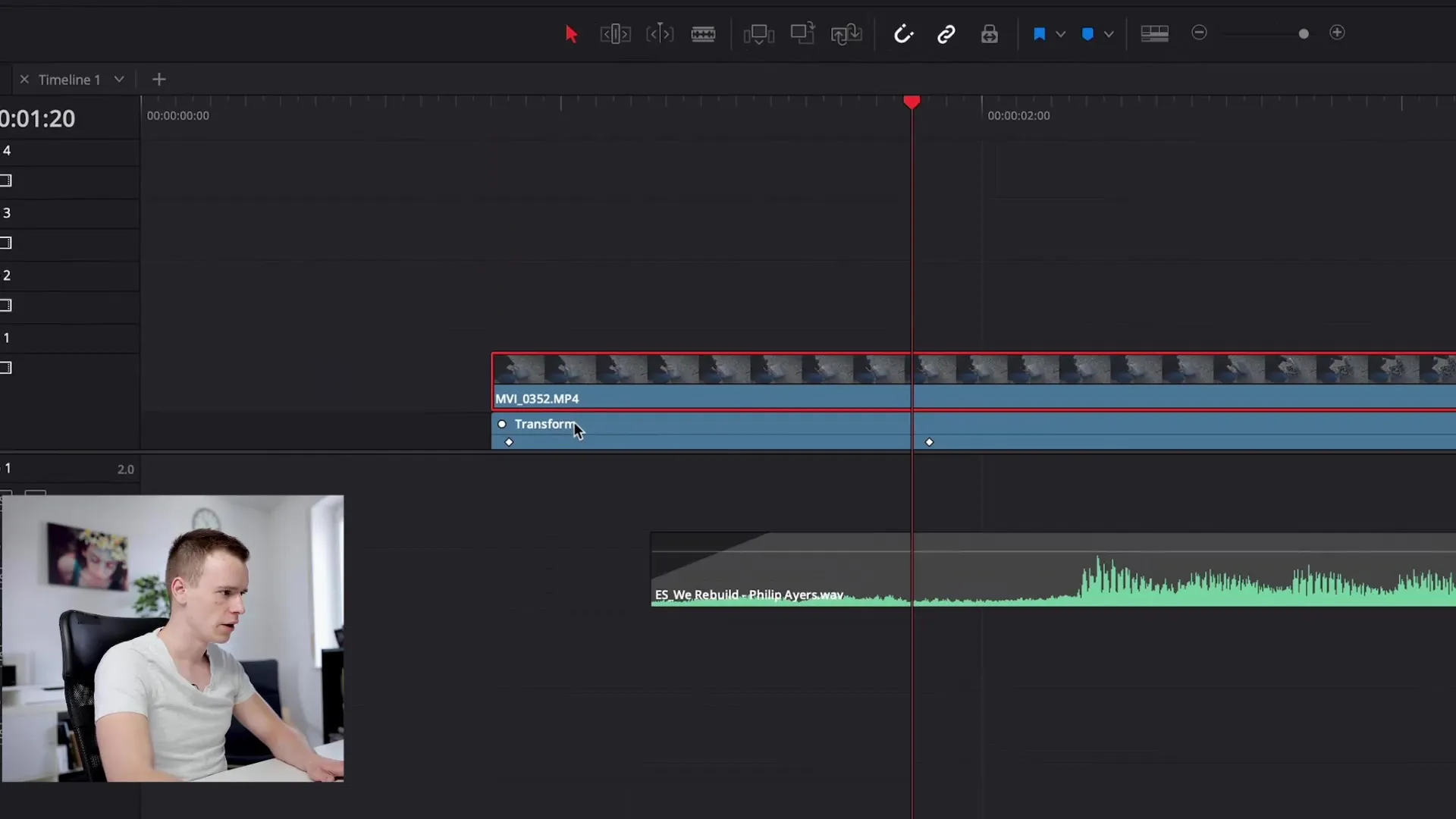
Просто премести кейфрейма до желаната точка. Когато пуснеш клипа, веднага ще забележиш, че преходът сега е много по-бърз.
Използване на кейфреймове за аудио и текст
Още едно вълнуващо приложение на кейфреймовете е в аудио сектора. Ако искаш да коригираш силата на звука на аудио клип, постави кейфреймове за силата на звука на определени места, за да направиш преходите между различните нива на звука плавни.
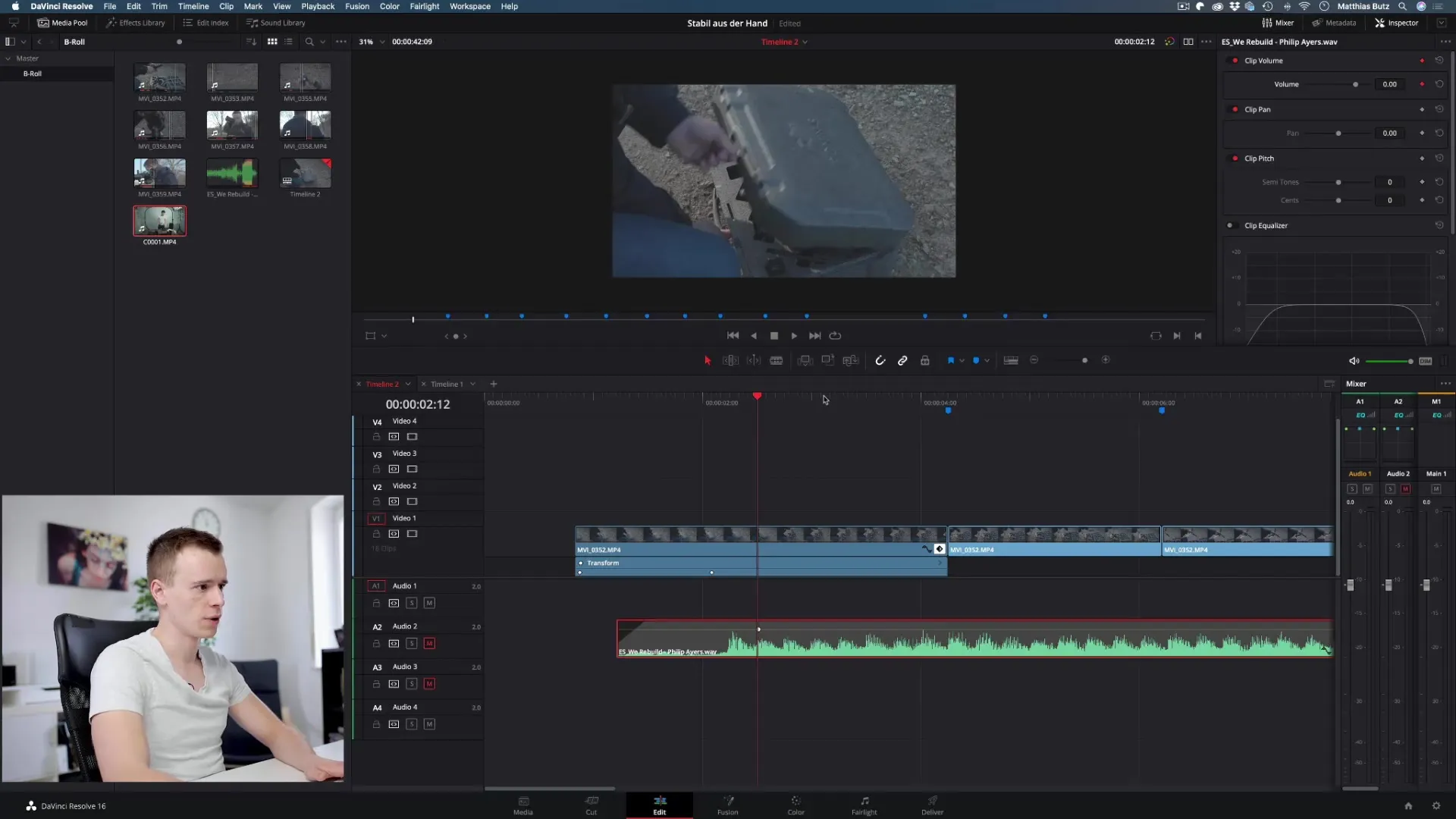
Допълнително можеш да анимираш текст. Например, ако искаш да създадеш заглавие, можеш да промениш позицията или ротацията на текста с кейфреймове. Постави кейфрейм в началото на текста и настрой съответната крайна позиция на мястото, където текстът трябва да се появи в изображението.
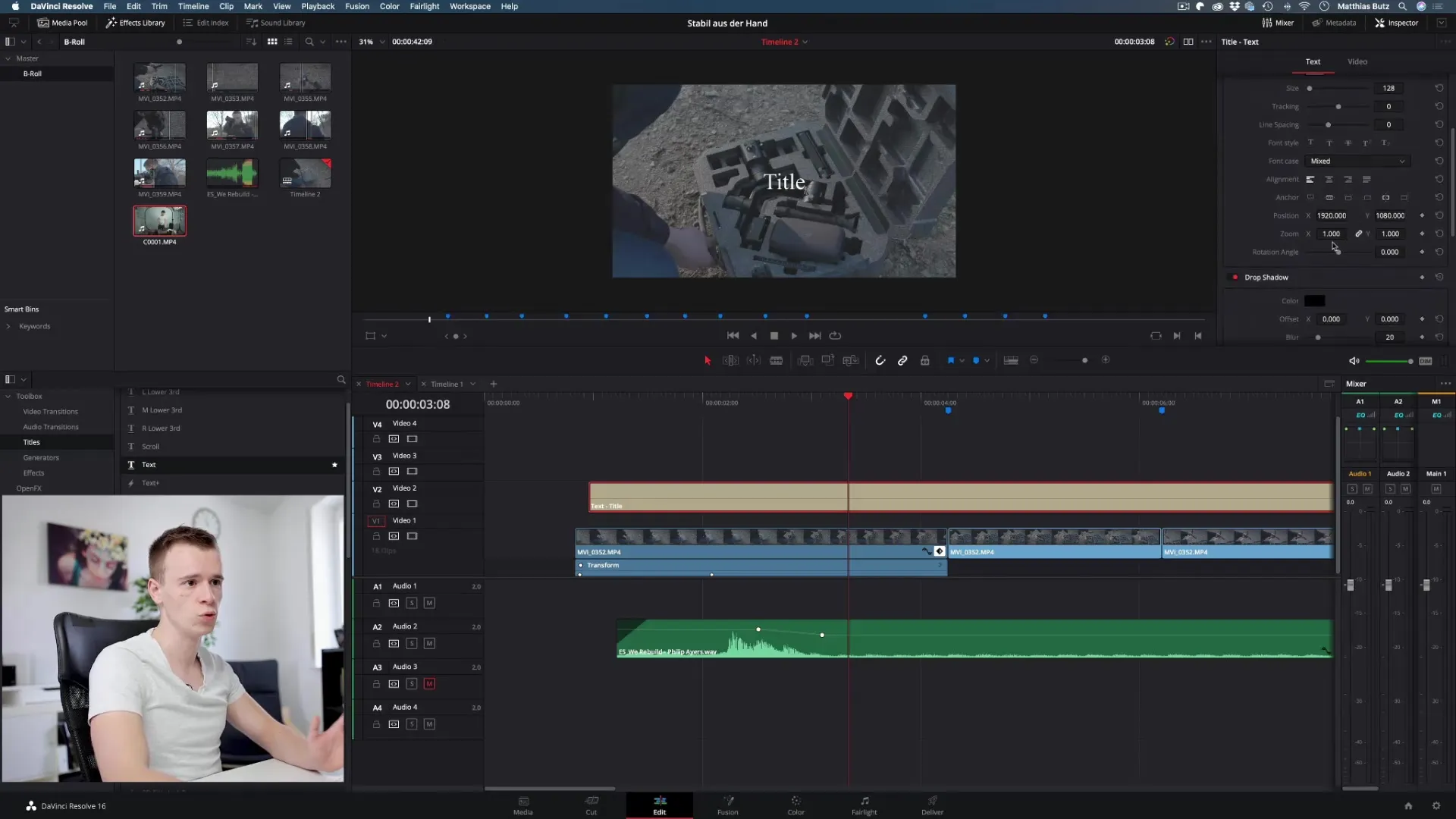
Когато пуснеш възпроизвеждането, ще видиш как текстът навлиза отстрани и се анимира.
Развиване на креативността с кейфреймове
Когато се запознаеш с тези инструменти, бързо ще откриеш, че творческите ти възможности са почти неограничени. Можеш да персонализираш всичко от плавни появявания до динамично приближаване и креативни анимации на текста си.
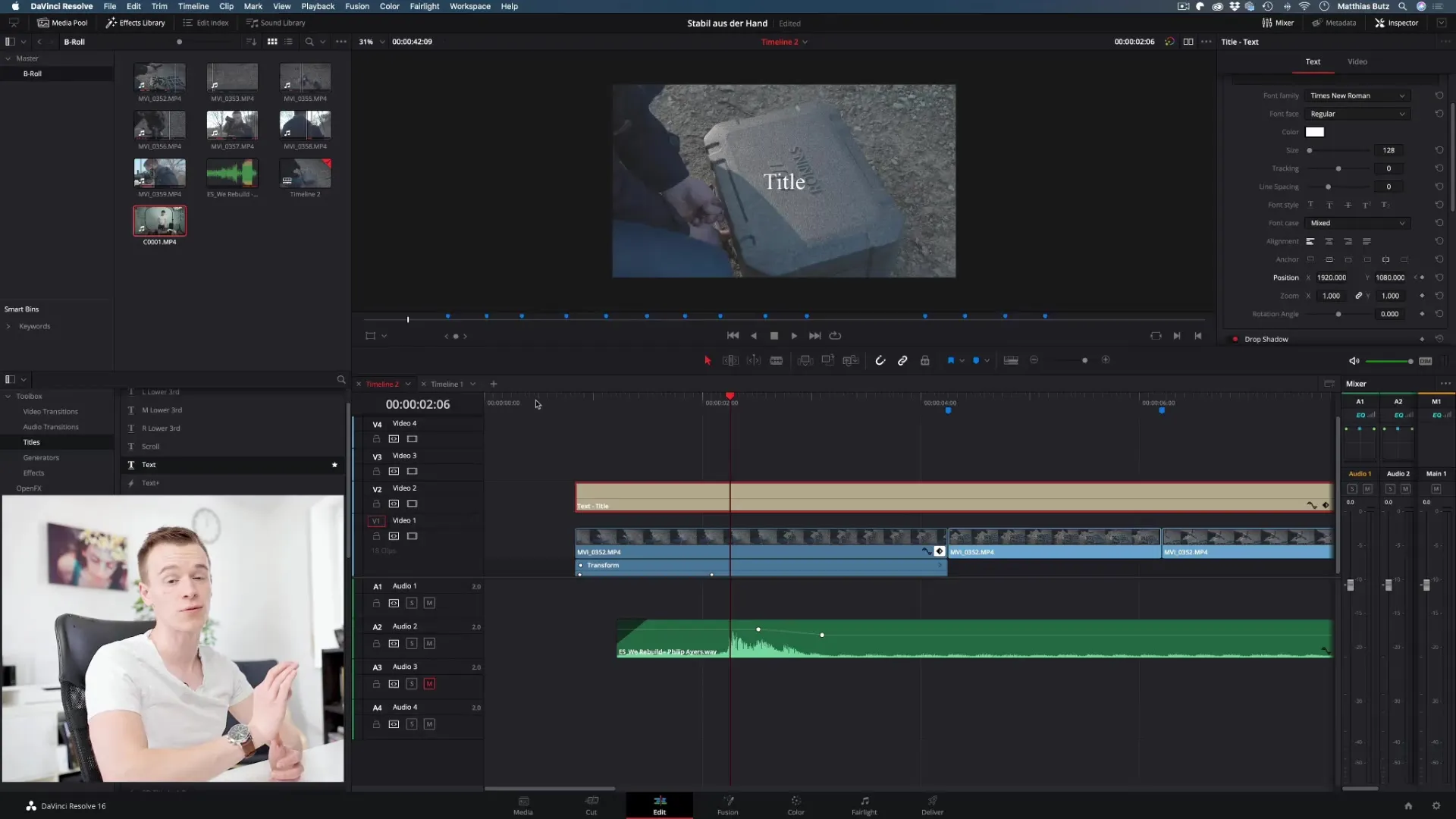
Най-важното при работата с кейфреймове е да оставиш въображението си да играе. Експериментирай с различни анимационни техники и открий какво работи най-добре за твоите проекти.
Резюме - Правилно използване на кейфреймовете в DaVinci Resolve
Кейфреймовете в DaVinci Resolve са мощен инструмент за анимация на ефекти и играят важна роля в създаването на живи и привлекателни проекти. Чрез задаване и редактиране на кейфреймове можеш да адаптираш почти всяка визуална компонента във видеата си и креативно да я представиш. Използвай възможността, за да експериментираш с различни анимации и да повдигнеш видеата си на следващото ниво.
Често задавани въпроси
Какво са кейфреймове?Кейфреймовете са маркери, които позволяват промени в стойностите през времето и създават анимации в DaVinci Resolve.
Как да поставя кейфрейм?Избери клипа в инспектора, коригирай желаната стойност и кликни на символа с шахматна дъска, за да поставиш кейфрейм.
Мога ли да използвам кейфреймове и за аудио?Да, можеш да използваш кейфреймове, за да създадеш промени в силата на звука през времето.
Кои стойности мога да анимирам с кейфреймове?Можеш да анимираш практически всяка стойност, като размер, позиция, непрозрачност и ротация.
Как да редактирам вече зададени кейфреймове?Можеш да избираш и преместваш кейфреймове в инспектора, за да коригираш анимацията.


